echarts学习之如何给饼图中间添加文字
更新时间:2023年03月29日 08:57:27 作者:King_960725
这篇文章主要介绍了echarts学习之如何给饼图中间添加文字问题,具有很好的参考价值,希望对大家有所帮助。如有错误或未考虑完全的地方,望不吝赐教
先看要实现的饼图效果图
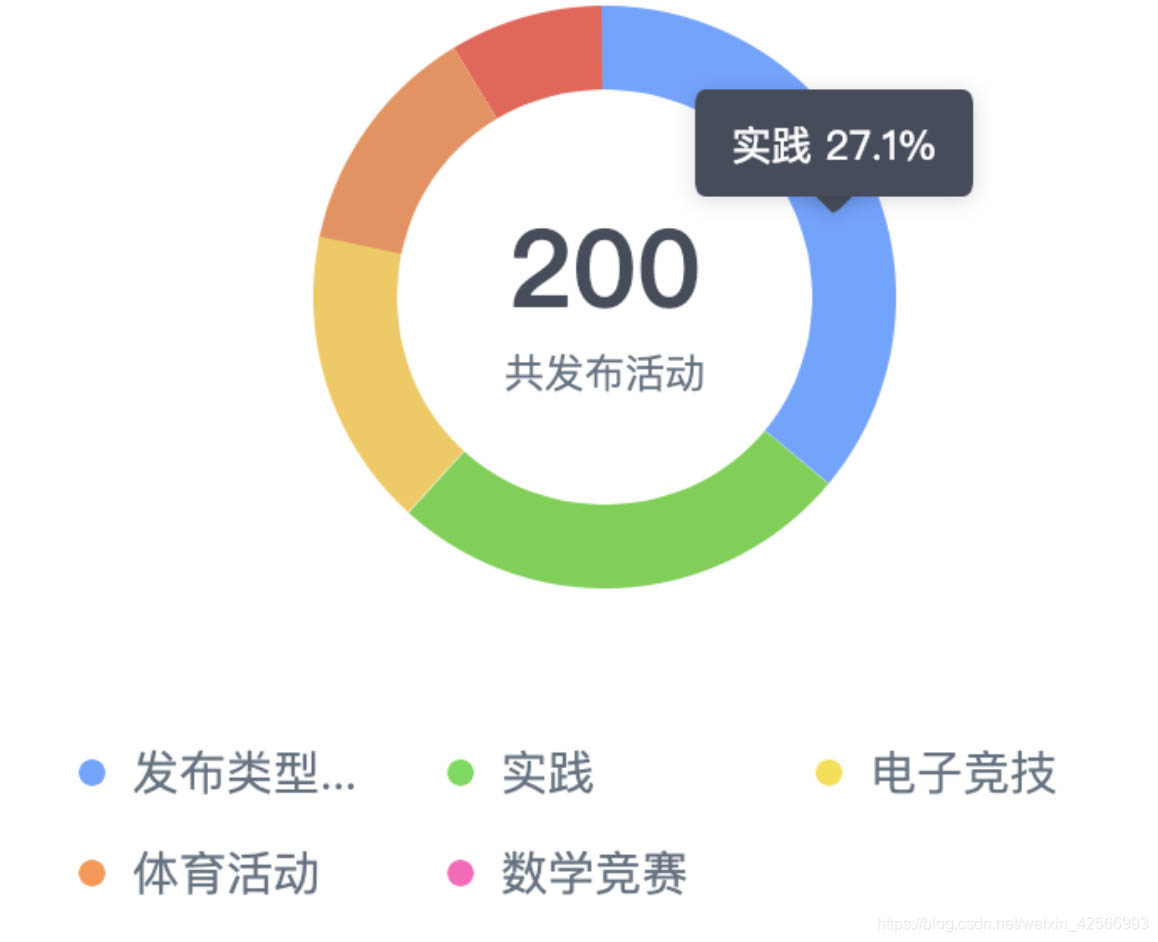
方法一:使用series
series: [
{
type:'pie',
radius: ['50%', '70%'],
center: ['50%', '40%'],
avoidLabelOverlap: false,
label: {
normal: {
show: true,
position: 'center',
color:'#4c4a4a',
formatter: '{total|' + this.total +'}'+ '\n\r' + '{active|共发布活动}',
rich: {
total:{
fontSize: 35,
fontFamily : "微软雅黑",
color:'#454c5c'
},
active: {
fontFamily : "微软雅黑",
fontSize: 16,
color:'#6c7a89',
lineHeight:30,
},
}
},
emphasis: {//中间文字显示
show: true,
}
},
lableLine: {
normal: {
show: false
},
emphasis: {
show: true
},
tooltip: {
show: false
}
},
data:this.pieDataList2
}
]
只要在formatter里这样写就可以啦,rich里面写你需要的样式即可
formatter: '{total|' + this.total +'}'+ '\n\r' + '{active|共发布活动}'方法二:使用title
title: {
text:this.total,//主标题文本
subtext:'共发布活动',//副标题文本
left:'center',
top:'32%',
textStyle:{
fontSize: 38,
color:'#454c5c',
align:'center'
},
subtextStyle:{
fontFamily : "微软雅黑",
fontSize: 16,
color:'#6c7a89',
}
},
title配置如下
var myChart=echarts.init(document.getElementById('main'));
//init初始化接口,返回ECharts实例,其中dom为图表所在节点
var option = {
//标题
title : {
show:true,//显示策略,默认值true,可选为:true(显示) | false(隐藏)
text: '主标题',//主标题文本,'\n'指定换行
link:'',//主标题文本超链接,默认值true
target: null,//指定窗口打开主标题超链接,支持'self' | 'blank',不指定等同为'blank'(新窗口)
subtext: '副标题',//副标题文本,'\n'指定换行
sublink: '',//副标题文本超链接
subtarget: null,//指定窗口打开副标题超链接,支持'self' | 'blank',不指定等同为'blank'(新窗口)
x:'center'//水平安放位置,默认为'left',可选为:'center' | 'left' | 'right' | {number}(x坐标,单位px)
y: 'top',//垂直安放位置,默认为top,可选为:'top' | 'bottom' | 'center' | {number}(y坐标,单位px)
textAlign: null,//水平对齐方式,默认根据x设置自动调整,可选为: left' | 'right' | 'center
backgroundColor: 'rgba(0,0,0,0)',//标题背景颜色,默认'rgba(0,0,0,0)'透明
borderColor: '#ccc',//标题边框颜色,默认'#ccc'
borderWidth: 0,//标题边框线宽,单位px,默认为0(无边框)
padding: 5,//标题内边距,单位px,默认各方向内边距为5,接受数组分别设定上右下左边距
itemGap: 10,//主副标题纵向间隔,单位px,默认为10
textStyle: {//主标题文本样式{"fontSize": 18,"fontWeight": "bolder","color": "#333"}
fontFamily: 'Arial, Verdana, sans...',
fontSize: 12,
fontStyle: 'normal',
fontWeight: 'normal',
},
subtextStyle: {//副标题文本样式{"color": "#aaa"}
fontFamily: 'Arial, Verdana, sans...',
fontSize: 12,
fontStyle: 'normal',
fontWeight: 'normal',
},
zlevel: 0,//一级层叠控制。默认0,每一个不同的zlevel将产生一个独立的canvas,相同zlevel的组件或图标将在同一个canvas上渲染。zlevel越高越靠顶层,canvas对象增多会消耗更多的内存和性能,并不建议设置过多的zlevel,大部分情况可以通过二级层叠控制z实现层叠控制。
z: 6,//二级层叠控制,默认6,同一个canvas(相同zlevel)上z越高约靠顶层。
},
//提示框,鼠标悬浮交互时的信息提示
tooltip : {
trigger: 'item',
formatter: "{a} <br/>{b} : {c} ({d}%)"
},
//图例,每个图表最多仅有一个图例
legend: {
orient: 'vertical',
left: 'left',
data: ['第一部分','第二部分','第三部分','第四部分']
},
// 系列列表,每个系列通过 type 决定自己的图表类型
series : [
{
name: '访问',
type: 'pie',
radius : '62%',
center: ['50%', '65%'],/
minAngle:'15',
data:[
{name:"第一部分",value:4},
{name:"第二部分",value:7},
{name:"第三部分",value:3},
{name:"第四部分",value:1},
],
itemStyle: {
normal:{
label:{
show:true,
formatter: "{b} :\n {c} \n ({d}%)",
position:"inner"
}
}
}
}
],
};
myChart.setOption(option);// 为echarts对象加载数据
总结
以上为个人经验,希望能给大家一个参考,也希望大家多多支持脚本之家。
相关文章

pnpm install:ERR_PNPM_PEER_DEP_ISSUES Unmet p
这篇文章主要为大家介绍了pnpm install:ERR_PNPM_PEER_DEP_ISSUES Unmet peer dependencies报错解决2023-06-06












最新评论